win10需要administrator权限才能更改文件怎么办 教你获取win10administrator权限的方法
更新时间:2022-01-15 13:49:00作者:mei
有些小伙伴说更改win10系统一些文件属性时候,弹出需要administrator权限才能更改文件,拥有管理员权限可以对电脑进行任何操作。但是win10系统的administrator权限怎么获得?方法很简单,下面跟着小编步伐看看具体解决方法。
推荐:win10纯净版下载
1、同时按键盘上的Win和R键,打开运行,输入gpedit.msc。
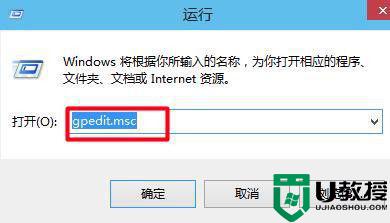
2、点击确定后即可打开组策略,如下图。
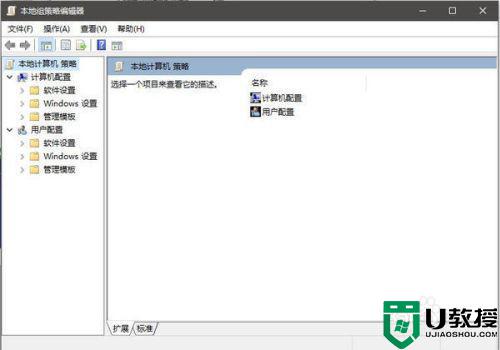
3、依次打开计算机配置下的Windows设置--安全设置--安全选项。
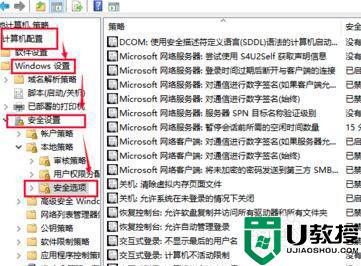
4、打开并选中帐户、管理员帐户状态。
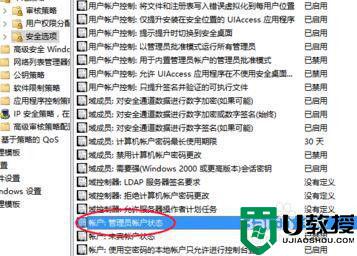
5、右键霎时同,然后点击属性。
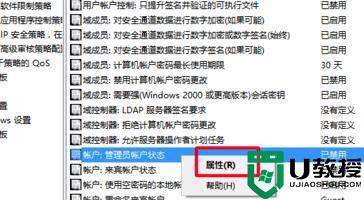
6、选至已启用后点击确定即可。

获取win10系统administrator权限后可以对文件进行各种修改,如果你遇到一样疑问,可以尝试教程步骤来修复。
win10需要administrator权限才能更改文件怎么办 教你获取win10administrator权限的方法相关教程
- win10删除文件需要管理员权限怎么回事 教你获取win10文件管理权限的方法
- 如何获得administrators的权限 win10 获取win10 administrator权限的教程
- win10怎么获取管理员权限 教你获取win10管理器权限的方法
- win10删除文件显示需要system权限如何获取 win10删除文件显示需要system权限的解决方法
- win10文件所有权限怎么改 图文教你更改win10文件所有权限
- win10需要管理员权限才能查看属性怎么回事 win10提示你必须具有读取权限才能查看此对象属性如何修复
- win10修改文件夹权限的方法 win10怎么更改文件夹权限
- 你需要提供管理员权限才能复制到此文件夹如何解决win10
- trustedinstaller权限win10怎样获取 trustedinstaller权限win10获取教程
- win10如何获取admin管理权限 win10获取admin管理权限的详细教程
- Win11如何替换dll文件 Win11替换dll文件的方法 系统之家
- Win10系统播放器无法正常运行怎么办 系统之家
- 李斌 蔚来手机进展顺利 一年内要换手机的用户可以等等 系统之家
- 数据显示特斯拉Cybertruck电动皮卡已预订超过160万辆 系统之家
- 小米智能生态新品预热 包括小米首款高性能桌面生产力产品 系统之家
- 微软建议索尼让第一方游戏首发加入 PS Plus 订阅库 从而与 XGP 竞争 系统之家
热门推荐
win10系统教程推荐
- 1 window10投屏步骤 windows10电脑如何投屏
- 2 Win10声音调节不了为什么 Win10无法调节声音的解决方案
- 3 怎样取消win10电脑开机密码 win10取消开机密码的方法步骤
- 4 win10关闭通知弹窗设置方法 win10怎么关闭弹窗通知
- 5 重装win10系统usb失灵怎么办 win10系统重装后usb失灵修复方法
- 6 win10免驱无线网卡无法识别怎么办 win10无法识别无线网卡免驱版处理方法
- 7 修复win10系统蓝屏提示system service exception错误方法
- 8 win10未分配磁盘合并设置方法 win10怎么把两个未分配磁盘合并
- 9 如何提高cf的fps值win10 win10 cf的fps低怎么办
- 10 win10锁屏不显示时间怎么办 win10锁屏没有显示时间处理方法

